macOS で PATH 変数を設定する方法
公開: 2021-09-08ターミナル経由でプログラムを実行することは、Mac で操作を実行するための迅速かつ効率的な方法です。 それは、プログラムの機能と出力に対する拡張機能ときめ細かな制御を提供します。これは、そうでなければ、GUI の同等物には欠けているでしょう。

ただし、CLI 経由でプログラムを起動すると、いくつかの問題が発生することもあります。 そのようなものの1つは、特定のプログラム/コマンドを実行しようとしたときにシェルがスローするコマンドが見つからないというエラーです。
コマンドの前にプログラムの絶対パスを追加することで一時的にこれを克服できますが、そのプログラムを何度も使用する場合、これはあまり実用的な方法ではありません。
この問題を回避する別の (読み取り効率の良い) 解決策は、このプログラムの PATH 変数を設定することです。 PATH 変数について説明し、macOS で PATH 変数を設定する方法の手順をリストします。
目次
PATH 環境変数とは何ですか?
PATH または PATH 変数は、すべての Unix および Unix ライクなオペレーティング システムの環境変数の一種です。 環境変数は、パス、システム プログラムまたはプロセスの場所、および他のシステム プログラムが必要とするその他の重要な情報など、オペレーティング システム上のさまざまなプログラムまたはプロセスの名前と値のペアを構成します。
PATH について言えば、この変数には、端末コマンドを介して要求されたプログラムを実行するためにシェルが検索する必要があるすべてのディレクトリ (PATH に追加されたさまざまなプログラム用) のリストが含まれています。
PATH 環境変数を設定する必要があるのはなぜですか?
macOS では、ターミナルでコマンドを実行すると、そのコマンドで要求されたプログラムのパスが PATH 環境変数内で検索されます。 パス アドレスが見つかった場合は、コマンドが正常に実行され、出力が返されます。 そうでない場合は、コマンドが見つからないというエラーが発生します。
最初に述べたように、コマンドでプログラムがインストール/保存されているディレクトリの絶対パスまたは完全パスを指定することは、このエラーを解決する 1 つの方法です。 しかし残念なことに、これを何度も行うと多くの時間と労力がかかるため、これはあまり効率的な方法ではなく、コマンドを繰り返し実行する場合には使用できません。
一方、そのプログラムのパスを PATH 変数に設定すると、絶対パスを指定しなくても、システム上の任意のディレクトリで簡単に使用できます。
基本的に、これが意味することは、次のようにコマンドを実行する代わりに:
/path/to/program/script.sh
あなたは単に使用することができます:
script.sh
ファイルシステム上の任意のディレクトリ内。
macOS で PATH 変数を設定する方法
macOS で PATH 変数を設定するには、GUI と CLI の両方を使用して設定できる Windows とは異なり、CLI を使用する必要があります。 さらに、要件に応じて、Mac に PATH を設定する方法が 2 つあります:一時的なものと永続的なものです。
PATH を一時的に設定すると、パスの変更は現在のセッションにのみ適用されます。セッションからログアウトすると、PATH は以前の状態に戻ります。 対照的に、PATH を永続的に設定すると、新しいターミナル セッションを開始したり、Mac を再起動した後でも、変更が永続的に保存され、すべてのセッションに適用されます。
邪魔にならないように、以下のセクションの手順に従って、Mac に PATH を設定します。
現在の PATH エントリの識別
プログラムのパスを Mac の PATH 変数に追加する前に、まずシステムの PATH の現在のエントリを特定して、同じエントリがまだ存在しないことを確認する必要があります。
現在の PATH 設定を表示するには、ターミナル アプリを開いて次を実行します。
echo $PATH
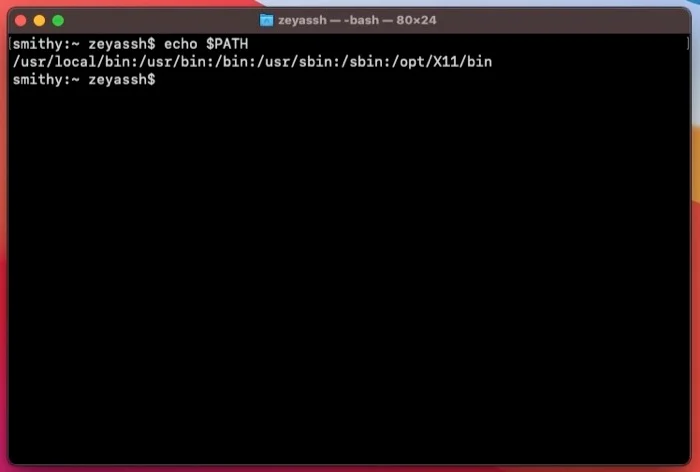
新しいプログラム/スクリプトの PATH を設定している場合は、この手順をスキップできます。
PATH 変数の一時的な設定
現在の PATH エントリを特定したら、任意のプログラムの PATH を設定できます。 現在のセッションでのみ端末経由でプログラムを使用/実行する場合は、次のコマンドを使用して一時的にパスを設定できます。

export PATH=$PATH:absolute/path/to/program/
たとえば、Python 3.6 の PATH を設定する場合は、次のように実行します。
export PATH=$PATH:/Library/Frameworks/Python.framework/Versions/3.6/bin
これを行うと、プログラムの一時変数が設定され、現在のターミナル セッションまたはアクティブなターミナル ウィンドウのコマンドで使用できます。
PATH 変数の永続的な設定
プログラムを定期的に使用する場合は、そのパスを永続的に設定する必要があります。 これを行うには、シェルの構成またはプロファイル ファイルにアクセスし、プログラムのパスを追加する必要があります。
Mac で実行している macOS のバージョンに応じて、これはbashシェルまたはzsh (z シェル) を介して実行できます。
- 古い macOS バージョン (Catalina より前) の場合: bash ( .bashrcまたは.bash_profile )
- macOS Catalina 以降の場合: zsh ( .zshrcまたは.zsh_profile )
プログラム/スクリプトのパスを追加する必要があるファイルがわかったので、ターミナルを開き、シェルに基づいてコマンドを入力します。
バッシュの場合
nano ~/.bash_profile
また
nano ~/.bashrc
zsh の場合:
nano ~/.zsh_profile
また
nano ~/.zshrc
構成ファイルまたはプロファイル ファイルがシステムにない場合、このコマンドは新しいファイルを作成します。 存在する場合は、同じものが開き、編集できます。
あとは、ファイル システム上のプログラムまたはスクリプトのフル パスを見つけるだけです。 これを行うには、Finder を開き、プログラムまたはスクリプトが保存またはインストールされているディレクトリに移動します。 ここで、プログラム/スクリプトを右クリックし、 Optionキーを押して、[ xyz をパス名としてコピー] を選択します。ここで、 xyzはプログラム名です。
ターミナルに戻り、シェルの適切な構成ファイルまたはプロファイルを nano またはその他のテキスト エディターで開きます。 ファイル内に、次の行を入力します。
export PATH=$PATH:/path/to/directory
… path/to/directoryを、前の手順でコピーした正確なパスに置き換える必要があります。
または、ファイルにパス エントリが既に含まれている場合は、行にコロン ( : ) を追加し、その後に次の行を続けます。
/path/to/directory
Control + Oを押して、変更をファイルに書き込みます。 ファイル名の確認を求めるプロンプトが表示されたら、 Return キーを押してデフォルトで続行します。 Control + Xを押してエディターを終了します。
ここで、ターミナル ウィンドウを開いて次のコマンドを実行し、パスが追加されているかどうかを確認します。
echo $PATH
最後に、ターミナル ウィンドウを閉じてから再度開いて、新しいセッションを開始します。 または、次のコマンドを実行して、変更をすぐに適用することもできます。
source ~/.bashrc
また
source ~/.bash_profile
また
source ~/.zshrc
また
source ~/.zsh_profile
これが完了すると、ファイル システム内の任意のディレクトリからプログラムまたはスクリプトを実行できるようになります。
PATH に追加 Mac: ターミナル経由でどこからでもプログラムにアクセス
使用するプログラムのパスを使用するように PATH 環境変数を設定すると、ターミナルを介してファイル システムのどこからでも実行/アクセスできるようになります。 Python またはシェル スクリプトを使用してワークフローを自動化する場合、これらのスクリプトの PATH を設定すると、絶対パスを指定しなくても任意のディレクトリ内でアクセスできるようになるため、作業が簡素化されます。
macOS での PATH の設定に関する FAQ
1. Catalina Mac で環境変数を設定するにはどうすればよいですか?
macOS Catalina (またはそれ以降) を実行している場合、環境変数の設定は、シェルの構成ファイルまたはプロファイル ファイルを変更して、どこにでもアクセスしたいプログラム/スクリプトのパスを組み込むのと同じくらい簡単です。 macOS は Catalina (およびそれ以降) バージョンのデフォルト シェルとして zsh を使用するため、 .zshrcまたは.zsh_profileファイルを編集して、プログラムまたはスクリプトのパスを追加するだけです。 投稿の前半の手順に従って、これを行うための手順とさまざまな方法を確認してください。
2. Mac で PATH を永続的に設定するにはどうすればよいですか?
Mac で PATH を永続的に設定するということは、一時的な変数設定とは異なり、PATH 環境変数の変更が現在のシェル セッションに限定されないことを意味します。 そのため、新しいセッションを開始したり、Mac を再起動したりしても、システムのシェルはアクセスし続けることができます。 Mac で PATH を永続的に設定するには、bash ファイル ( .zshrcまたは.zsh_profile ) または zsh ファイル ( .zshrcまたは.zsh_profile ) を開いて、プログラムまたはスクリプトの PATH を追加するだけです。 上記のガイドに記載されている手順。
3. Mac で PATH 変数を見つける方法を教えてください。
Mac で PATH 変数を見つけるには、ターミナル ウィンドウを開いてecho $PATHを実行します。 その後、シェルは、Mac の PATH 環境変数の下に現在リストされているすべてのディレクトリのリストを返します。
